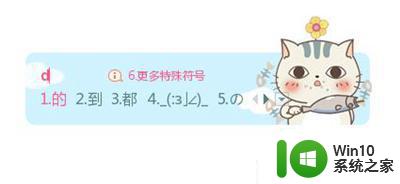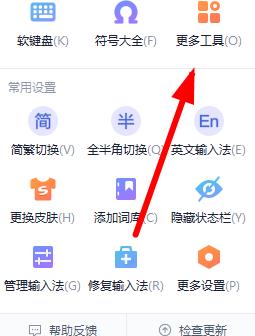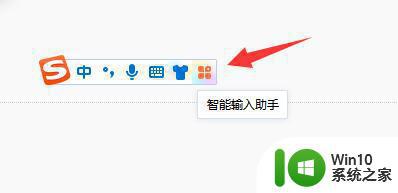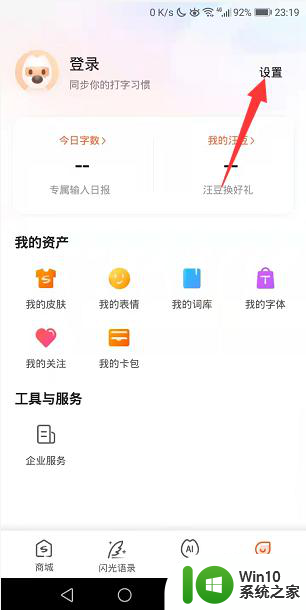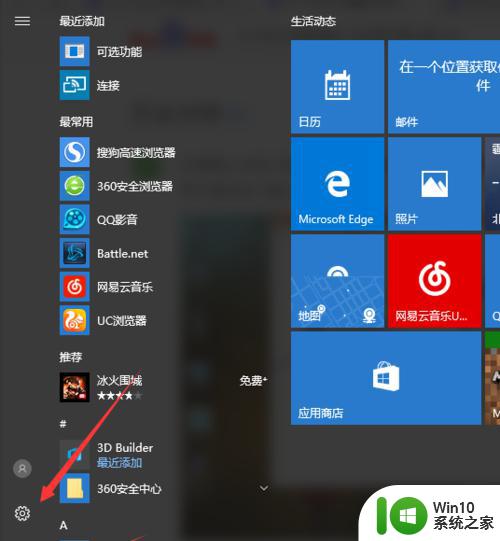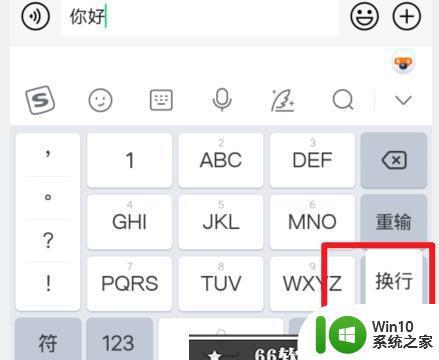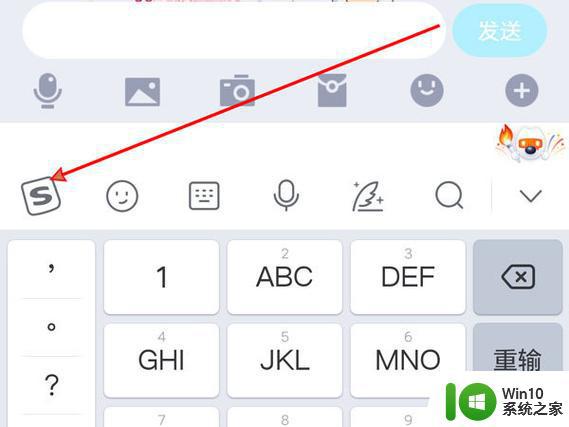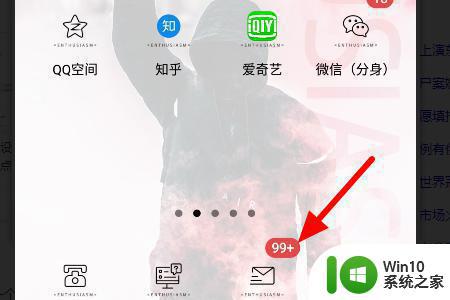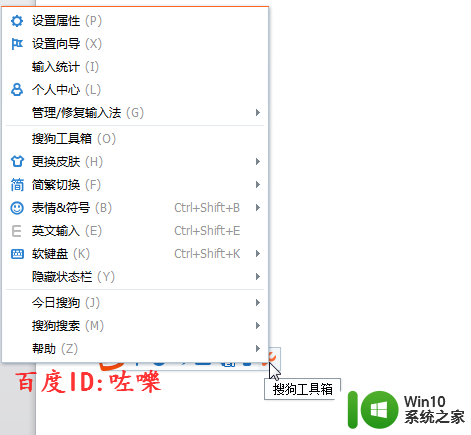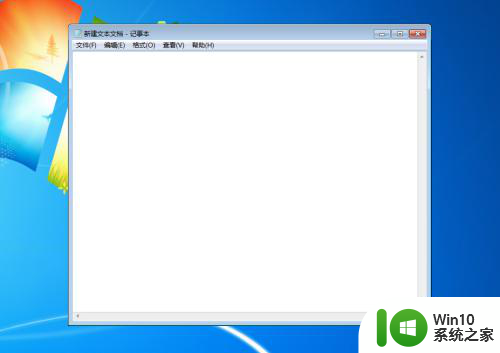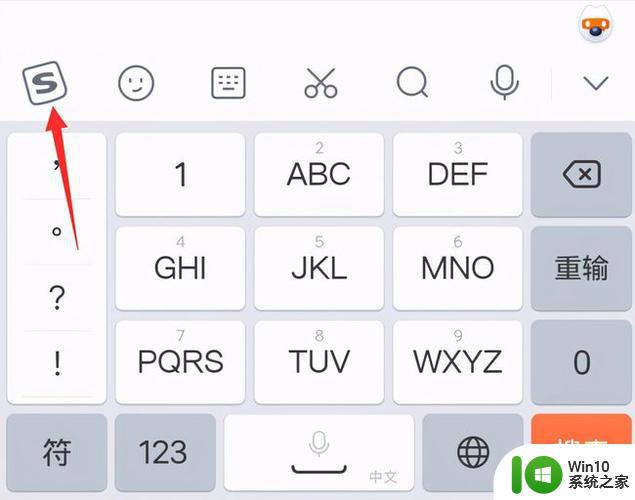苹果能用搜狗输入法吗 苹果手机搜狗输入法添加教程
苹果能用搜狗输入法吗,在当今数字时代,手机已成为人们生活中不可或缺的一部分,其中苹果手机因其稳定性和安全性备受青睐。对于一些用户来说,苹果手机自带的输入法可能无法满足他们的需求。幸运的是搜狗输入法作为一款功能强大且备受好评的输入法软件,也可以在苹果手机上使用。如果您也想在苹果手机上添加搜狗输入法,下面将为您提供详细的添加教程。让我们一起来了解如何让搜狗输入法成为您苹果手机的好帮手。
操作方法:
1.用户如果想要添加搜狗输入法到苹果手机中,首先需要点击苹果手机的“设置”功能。
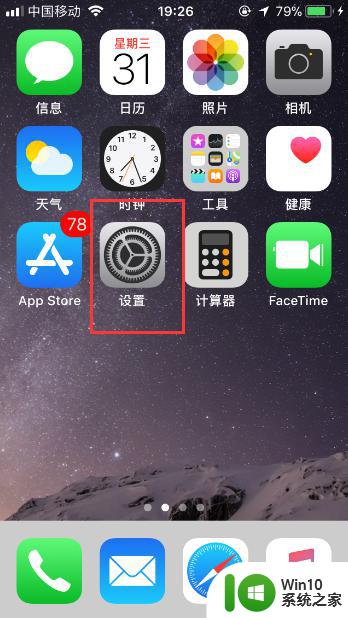
2.因此苹果手机添加输入法的入口在“通用”页面,因此接下来需要点击“通用”。
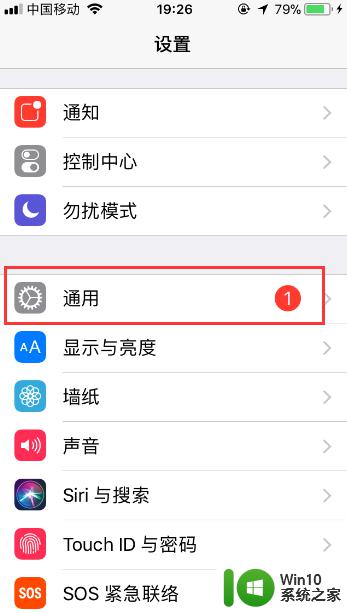
3.在“通用”页面会看到有一个“键盘”按键,然后点击此按键。
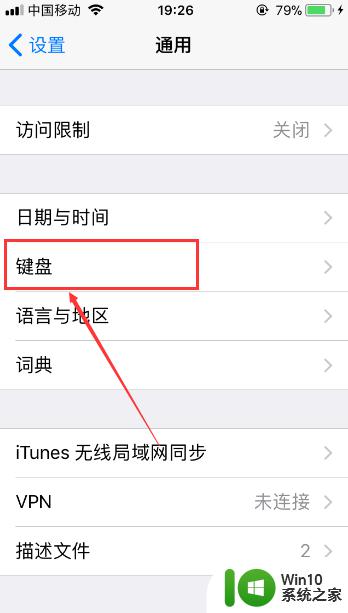
4.进入到“键盘”页面后,接着再点击页面顶部的“键盘”。
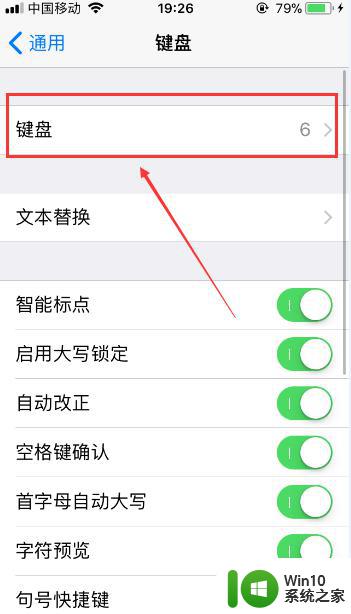
5.此时会进入到新的页面,在这里用户会看到当前苹果手机所使用的键盘。然后再点击“添加新键盘”按键。
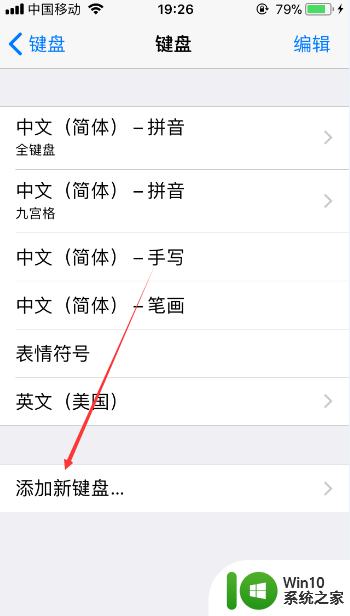
6.进入到“添加新键盘”页面后,之后点击页面中的“搜狗输入法”。
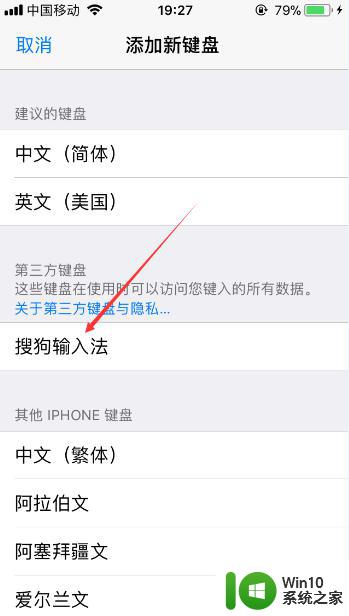
7.成功添加后,接着选中搜狗输入法。此时会弹出下图显示的页面,之后点击“允许”按键,这样用户就可以切换到搜狗输入法进行文字的输入了。
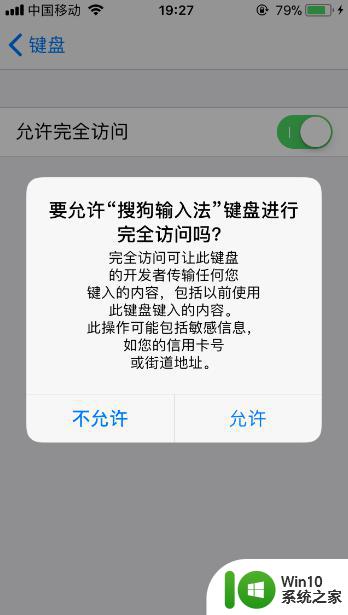
以上就是关于苹果设备是否能使用搜狗输入法的全部内容,如果你也遇到了这种情况,可以尝试根据小编提供的方法来解决,希望这篇文章对你有所帮助。